■ 2.FreeCAD パーツデザインワークベンチ を使う。
【例題として雪だるまを造形してみましょう】
◎「パーツデザインワークベンチ」→「スケッチャーワークベンチ」→「パーツデザインワークベンチ」と切り替えて、造形作業をします。●雪だるま
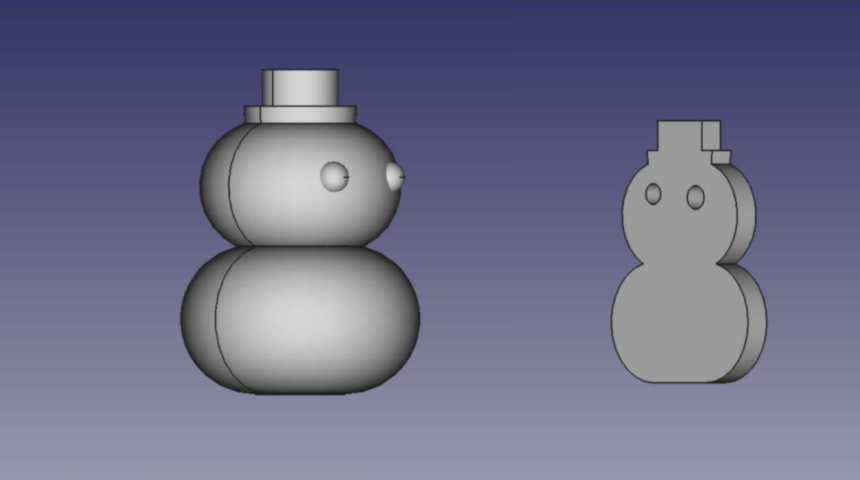
パーツデザインワークベンチで使うCADツールはこちらの説明を参照してください。
◆以下は、パーツデザインワークベンチの基本的な手順の一例です◆
1.FreeCADの起動とパーツワークベンチの選択
・FreeCADを起動します。
・メニューバーの「ワークベンチ」から、「パーツデザイン」を選択します。
※ウィンドウ上のツールバーのWorkbench_Partdesign、またはメニューの[View]-[Workbench]-[Partdesign]で切り替えます。
2.新しいドキュメントの作成
・「ファイル」メニューから「新規作成」を選択し、新しいドキュメントを開きます。
3.ボディを作成する (必ず作成しなければなりません)
・パーツデザインワークベンチでは、まずボディを作成します。
ボディは3Dモデル全体を包括するものです。ボディを作成するには、新しいボディを選択します。
4.スケッチを作成する
・ボディ内でスケッチを作成します。
これには、平面を選択し、スケッチャーツールを使用して2Dスケッチを描くことが含まれます。
・スケッチャーワークベンチの具体的な説明は「5.スケッチャーワークベンチ を使ってみる。」を参照下さい。
5.スケッチからフィーチャを作成します。
・完成したスケッチからフィーチャ(特徴)を作成します。
これには、押し出しや回転等の操作が含まれます。これにより、スケッチを基に3D形状が作成されます。
6.追加のフィーチャを作成する
・必要に応じて、他のスケッチや操作を使用して追加のフィーチャを作成し、モデルを構築します。
これには、穴を開ける、切り抜く、フィルレットを追加するなどが含まれます。
7.モデルを表示し評価する。
・作成したモデルを表示して評価し、必要に応じて修正や調整を行います。
8.保存する
・完成したモデルを保存します。通常、.FCStdという拡張子のファイル形式が使用されます。

